iCloud回復備份很久怎麼辦?教你 5 個提速妙招!
Barbara Wagner/ 2025-01-10 / iPhone 資料救援
「從iCloud回復很久」是果粉常見問題之一。遇到這類問題該如何是好呢?本文為你提供了5種提升iCloud備份速度的詳細方案,選擇你中意的方案大膽嘗試吧!希望就在前方喔~~
一、iCloud備份很慢怎麼辦?
iCloud備份很慢是由於系統執行不暢、iPhone儲存空間不足、網路狀況不佳等原因導致的。如果你不清楚造成iCloud備份很慢的「準確病因」,那是很難在短時間內解決這一難題的。你可以重啟iPhone、更換或重啟網路、清除手機快取等。然而,每個方案都嘗試一遍無疑是耗費時間和精力的。如果你想找到一個「一勞永逸」的方法,那一定是使用這款iOS用戶的專用資料軟體:Tenorshare Ultdata for iOS。它能在不影響裝置中現有資料的前提下高效提升iCloud備份速度和救援資料。想知道具體的使用方法嗎?詳情盡在下文喔~~
二、iCloud回復備份很久常見解決方法
1.重啟iPhone
重啟iPhone可以解決各類「疑難雜症」。果粉可以嘗試重啟iPhone來解決iCloud回復備份過慢的問題。操作步驟:
- 長按iPhone「電源」鍵。若iPhone沒有「Home」鍵,同時按住「電源」和任一音量鍵。
- 手指向右滑動頁面的關機滑桿,約30秒後按住「電源」鍵至開機。
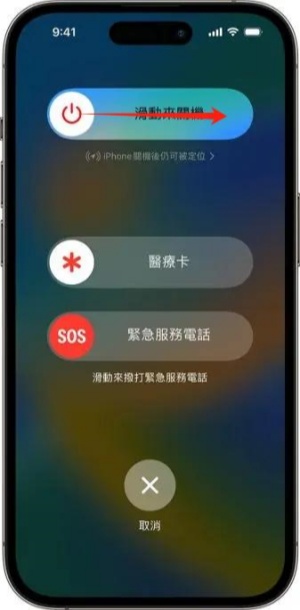
2.重啟或更換網際網絡
網路狀況不佳會導致iCloud回復備份過慢或卡住。這個時候你可以重啟家中的路由器,以重新整理並修復網路。你還可以更換國際網路,以確保備份過程中網路連線狀態穩定。操作步驟:
- 在iPhone主頁面依次輕觸:「設定」>「Wi-Fi」。
- 選擇穩定的網路進行連線。
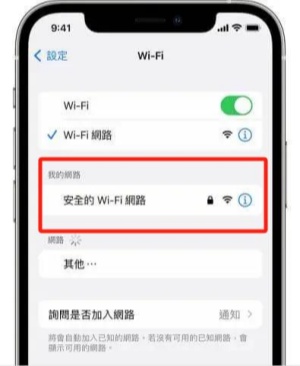
3.更新iOS版本
iOS版本過舊會引起系統執行不暢甚至卡頓,進而導致iCloud回復備份過程停滯不前。建議你定期更新iOS版本,操作步驟:
- 在iPhone 裝置上依次進入:「設定」>「一般」>「軟體更新」。
- 看到iOS 軟體更新提示後,點選「下載並安裝」並等待更新程序完成即可。
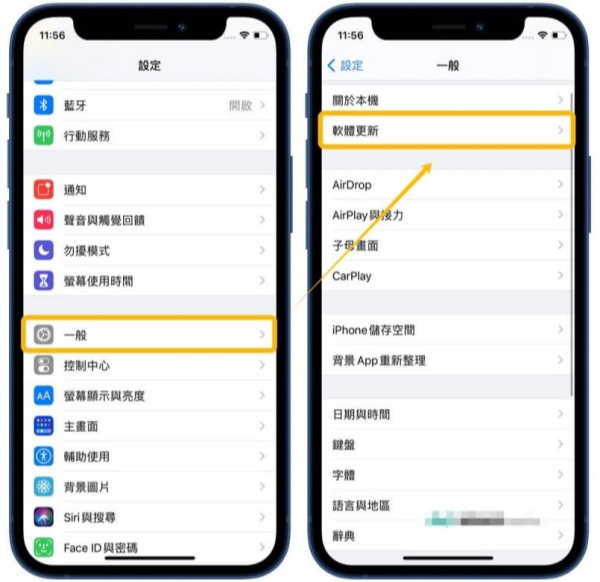
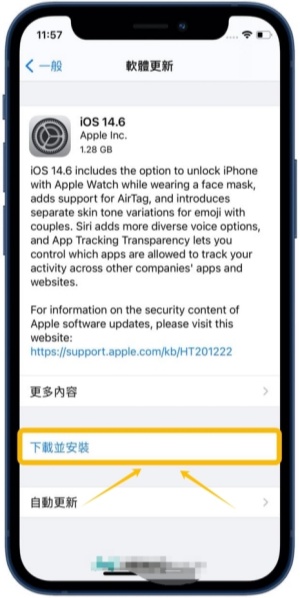
你也可以啟用「自動更新」功能:
- 依次輕觸:「設定」>「一般」>「軟體更新」。
- 將「自動更新」狀態列設定為「開啟」。
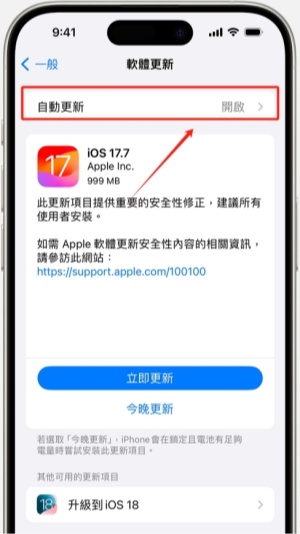
4.清理手機内存
iPhone記憶體不足會導致iCloud回復備份進展緩慢甚至失敗。保證iPhone儲存空間充足是確保iCloud備份成功的必要前提,因此定期清理裝置記憶體顯得尤為重要。操作步驟:
- 解鎖iPhone,依次點選:「設定」>「一般」>「iPhone 儲存空間」。
- 檢視佔用最多容量的程式與資料後清理不必要檔案,並解除安裝一些未使用的 App。
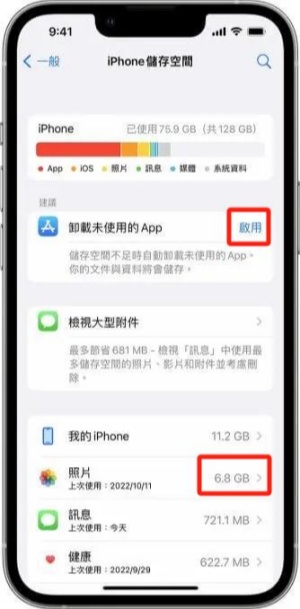
5.iCloud回復備份很慢最終絕招【有選擇性復原】
iPhone從iCloud回復失敗或是iCloud回復時間較長,都令人感到無比焦灼難耐。上文中提供了一些解決方案。若是這些方案對你來說均「收效甚微」,那就只能啟用「Plan B」啦~市面上有一些資料恢復軟體可以幫助用戶解決iCloud回復備份很慢的問題。iPhone回復備份照片不見了也可以使用它來找回喔~總之,Tenorshare Ultdata for iOS 不僅能快速復原資料,還能提前預覽復原資料和不會覆蓋裝置內現有資料喔~它只需要對你要進行資料處理的裝置進行掃描,就能找回目標資料啦!更精彩的還在後面,它還有以下幾個突出亮點:
- 無論是否備份,都可使用本軟體,它支援從iOS裝置、iTunes備份檔案及iCloud備份檔案中回復iCloud備份。
- 提供選擇性復原功能,可直接將iCloud備份恢復至電腦,不會覆蓋任何現有資料,顯著提升救援效率。
- 多類型資料救援,從照片、影片、備忘錄、聯絡人到通話記錄,統統可以一鍵復原。
- 隨時備份和回復iCloud備份。
- 永久提供免費掃描和預覽服務,在找到iCloud備份後再進行回復,無需擔心任何風險。
- 相容各款iPhone型號及iOS版本,包括最新的iPhone 16/15 Pro Max等型號和iOS 18/17/16等系統版本,滿足你的多樣化需求。
- 只需簡單三步就能回復iCloud備份。
操作步驟:
- 從官網下載、安裝、啟動Tenorshare Ultdata for iOS,然後點選主頁面的「iCloud資料恢復」。
- 用USB資料線將你要復原iCloud備份的裝置連線至電腦。連線連線成功以後,登入你的iCloud賬號。
- 勾選「iCloud雲碟」後點選「掃描」。待掃描完成後,所有可恢復的iCloud備份將會在介面上顯示,預覽並自定義選擇你想要恢復的iCloud備份,點選「還原至PC」即可。
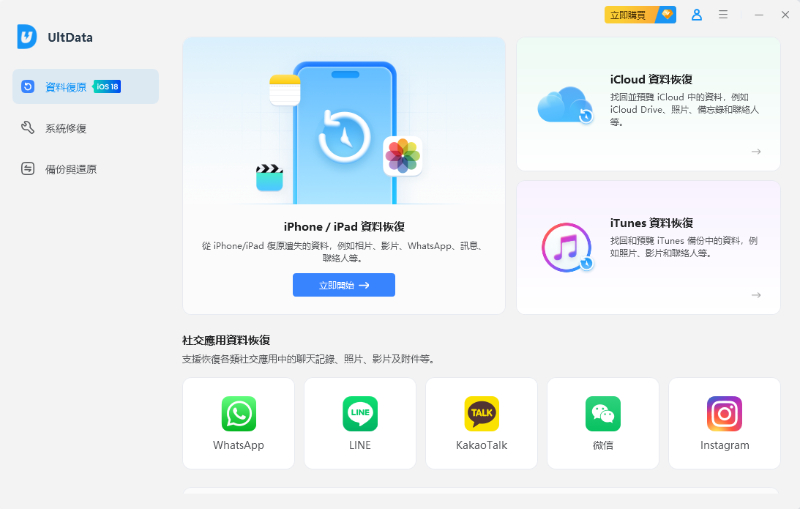
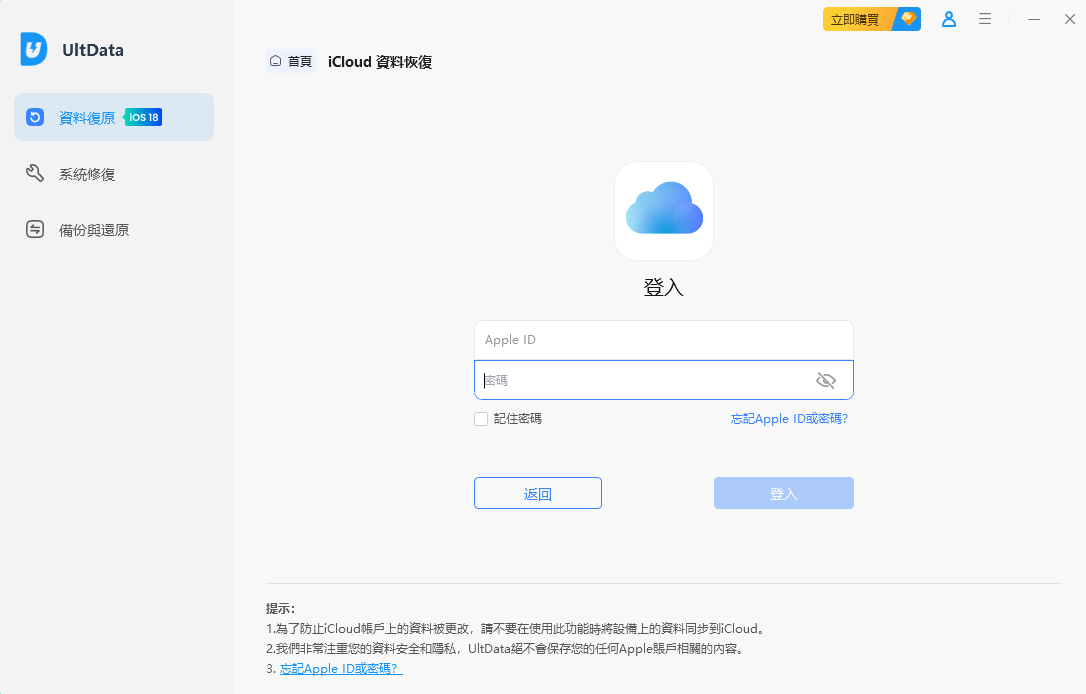
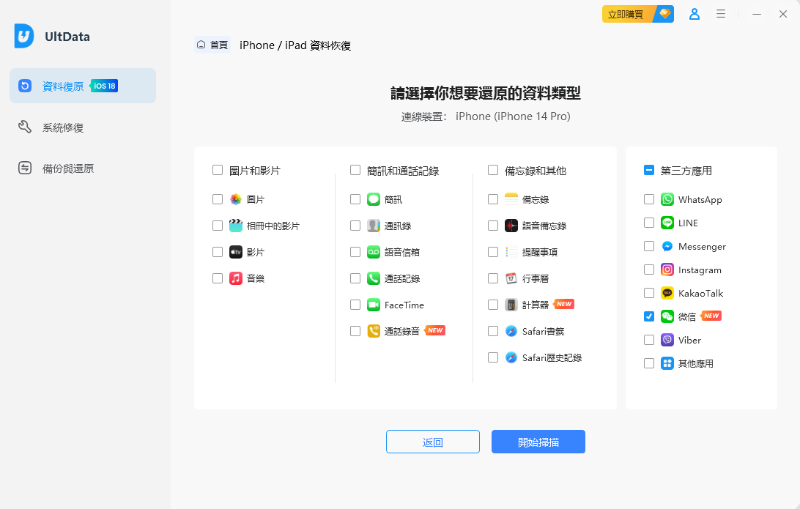

三、方案對比
| 方法 | 易用度 | 可恢復資料類型 | 提前備份必要性 | 成功率 | 推薦程度 |
|---|---|---|---|---|---|
| 重啟iPhone | 複雜 | 全型別 | ✖ | 50% | ⭐⭐⭐ |
| Tenorshare Ultdata for iOS | 簡單 | 全型別 | ✖ | 100% | ⭐⭐⭐⭐⭐ |
| 重啟或更換網際網絡 | 複雜 | 全型別 | ✖ | 50% | ⭐⭐⭐ |
| 更新iOS版本 | 複雜 | 全型別 | ✖ | 50% | ⭐⭐⭐ |
| 清理手機内存 | 複雜 | 全型別 | ✖ | 50% | ⭐⭐⭐ |
四、相關問題
1.iCloud備份回復要多久?
iCloud備份回復時長取決於iCloud備份檔的大小和網路速度。
2.iPhone回復備份一定要Wi-Fi嗎?
從iOS 16開始,iPhone回復備份不再僅限於Wi-Fi,用戶可以透過手機的4G或5G行動網路進行iPhone備份。操作步驟:
- 在iPhone上依次進入:「設定」>「你的 Apple ID」>「iCloud」>「iCloud 備份」。
- 點選「透過行動網路備份」即可。
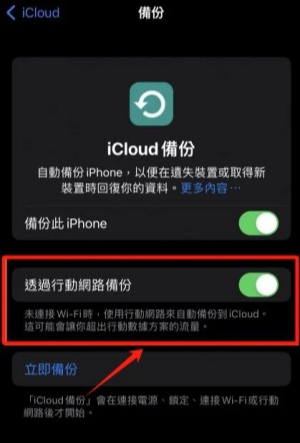
3.怎麼知道iCloud備份成功?
- 解鎖iPhone,依次選擇:「設定」>「你的名字」>登入iCloud賬號。
- 選擇「iCloud備份」,然後點選頁面下方的「立即備份」即可。
- 備份完成之後,頁面會顯示「上次成功的備份」時間跟日期,此時代表iCloud備份成功。
4.iCloud 備份保留多久?
iCloud 備份儲存期限為180天。
總結
針對iCloud回復時間過長或卡頓的問題,小編在本文中詳細描述了5種解決方案的具體操作操作步驟,你可以按照步驟進行操作。如果你想在短時間內獲得「最大收益」,那就首選Tenorshare Ultdata for iOS吧~無論你的核心訴求是提升iCloud 備份效率還是恢復iCloud 備份後丟失的照片,它都能滿足你的需要,保證不會令你失望喔~





